
Ši programinė įranga leis jūsų tvarkyklėms veikti ir veikti, taigi apsaugosite nuo įprastų kompiuterio klaidų ir aparatūros gedimų. Dabar patikrinkite visus tvarkykles atlikdami 3 paprastus veiksmus:
- Atsisiųskite „DriverFix“ (patikrintas atsisiuntimo failas).
- Spustelėkite Paleiskite nuskaitymą rasti visus probleminius vairuotojus.
- Spustelėkite Atnaujinti tvarkykles gauti naujas versijas ir išvengti sistemos sutrikimų.
- „DriverFix“ atsisiuntė 0 skaitytojų šį mėnesį.
Jei jums atsibodo įkrovos DVD ar USB atmintinės, tada turėtumėte žinoti, kad yra alternatyva. Galite pabandyti pridėti kontekstinį meniu „Advanced Startup Options“, kuris labai pagreitins OS perkrovimo procesą.
Tačiau modifikuodamas registrai, galite lengvai įveikti visus šiuos veiksmus. Šis sprendimas taip pat gali būti naudingas, jei susiduriate su bet kokia problema, kurios negalima išspręsti naudojant įprastą „Windows 10“ aplinką.
Tai apima reikia perrašyti ar ištrinti kai kuriuos naudojamus failus.
Atlikdami šiuos veiksmus, jūs taip pat galite spartinti prieigą prie meniu Išplėstinės paleisties parinktys vos keliais paspaudimais.Kaip pridėti „Windows 10“ išplėstinių paleidimo parinkčių meniu?
Prieš pradėdami įsitikinkite, kad vartotojo paskyra turi administratoriaus teises.
- parsisiųsti šį failą
- Atminkite, kad mes nesukūrėme šio failo ir nesame atsakingi už bet kokią žalą, kurią jis gali sukelti jūsų kompiuteriui.
- Ištraukite failus kur norite
- Dukart spustelėkite Pridėti išplėstinių paleidimo parinkčių kontekstinį meniu.reg failą, kad jį pridėtumėte.
- Jei norite pašalinti pakeitimus, tiesiog naudokite Pašalinkite išplėstines paleidimo parinkčių kontekstinį meniu.reg failą
Šie registro failai veikia modifikuodami šį filialą:
- HKEY_CLASSES_ROOTDesktopBackgroundShellAdvancedStartupOptions
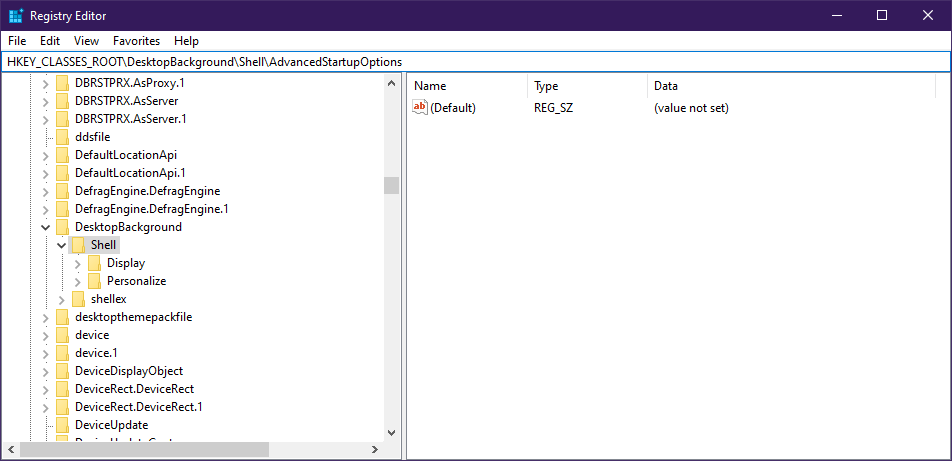
Jie tai daro pridedant arba pašalinant „AdvancedStartupOptions“ tinkamai.
Arba galite tai padaryti visiškai patys. Tačiau tai nerekomenduojama, jei neturite patirties dirbant su registro raktais.
Ar registrų keitimas atrodo per daug rizikingas? Išbandykite įrankį, kuris daro viską saugesnį ir saugesnį
Kodėl turėčiau pridėti „Išankstinių paleidimo parinkčių“ meniu?
Paprastai, jei norite pasiekti išplėstines paleidimo parinktis, turite atlikti šiuos veiksmus:
- Paspauskite Laimėk + R
- Pasirinkite Nustatymai (pradinio meniu krumpliaračio formos mygtukas)
- Spustelėkite Atnaujinimai ir sauga
- Turiu Pasveikimas
- Paspauskite Paleiskite iš naujo dabar pagal „Advanced Startup“
- Palaukite, kol kompiuteris bus paleistas iš naujo, kad patektumėte į išplėstines paleisties parinktis
Atsižvelgiant į tai, kiek žingsnių reikia, akivaizdu, kodėl norėtumėte supaprastinti procesą. Be to, kadangi procesas yra grįžtamasis, nereikia nerimauti dėl nepataisomų pakeitimų kompiuteryje.
Ar kontekstinio meniu „Išplėstinės paleisties parinktys“ pridėjimas jums atrodo naudingas? Laukiame jūsų atsiliepimų toliau pateiktame komentarų skyriuje.
SUSIJED STRAIPSNIAI, KURIUS TURĖTUMĖTE TIKRINTI:
- Kaip neleisti „Windows 10“ paleisti iš naujo po atnaujinimo
- „Windows 10“ kompiuteris nepaiso įkrovos tvarkos? Patikrinkite šiuos metodus
- Įdomu, kaip paleisti iš USB disko naudojant „VMware“? Išbandyti šį

